WPS如何快速对齐PPT文档中的图片
WPS是一款功能强大的办公软件,支持多种文件类型,有些用户想知道WPS如何快速对齐PPT文档中的图片,接下来小编就给大家介绍一下具体的操作步骤。
具体如下:
1. 首先第一步打开电脑中的PPT文档,根据下图箭头所指,插入多张图片。

2. 第二步先按住【Shift】键,接着根据下图箭头所指,依次选中所有图片。
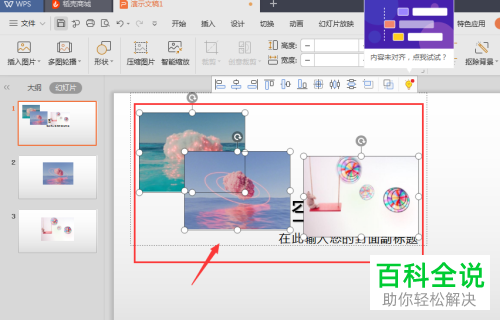
3. 第三步在弹出的菜单栏中,根据下图所示,按照需求选择对齐方式。

4. 第四步根据下图箭头所指,可以选择【左侧对齐】。
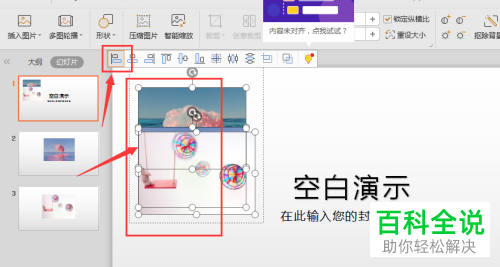
5. 第五步根据下图箭头所指,可以选择【靠上对齐】。

6. 最后根据下图箭头所指,还可以选择【横向分布】。

以上就是WPS如何快速对齐PPT文档中的图片的方法。
赞 (0)

